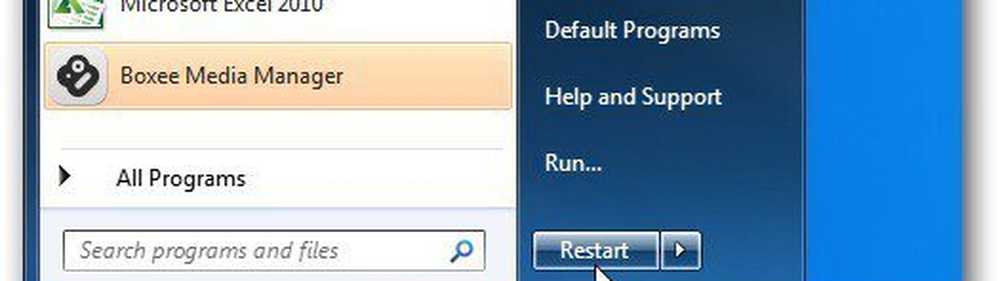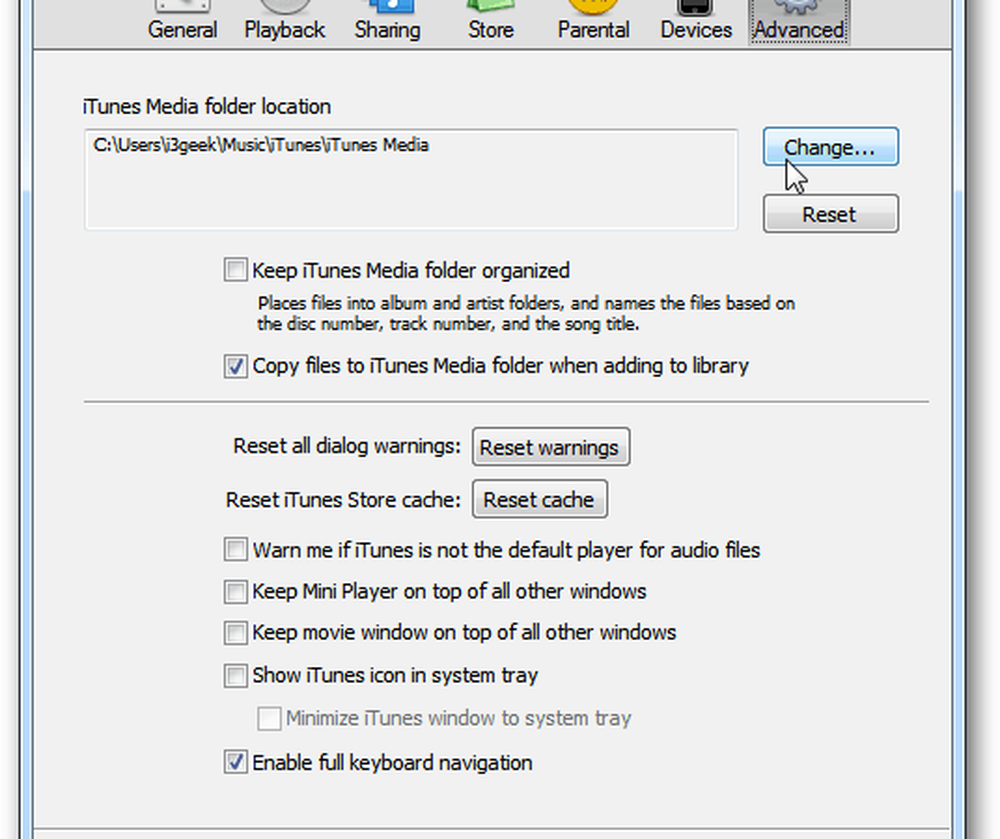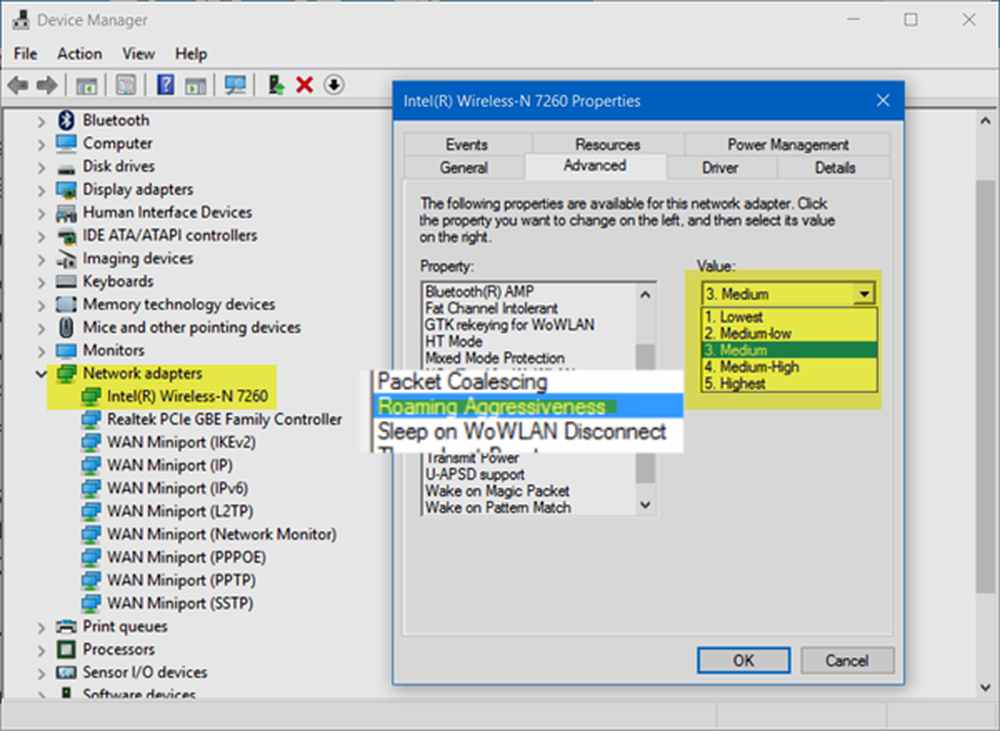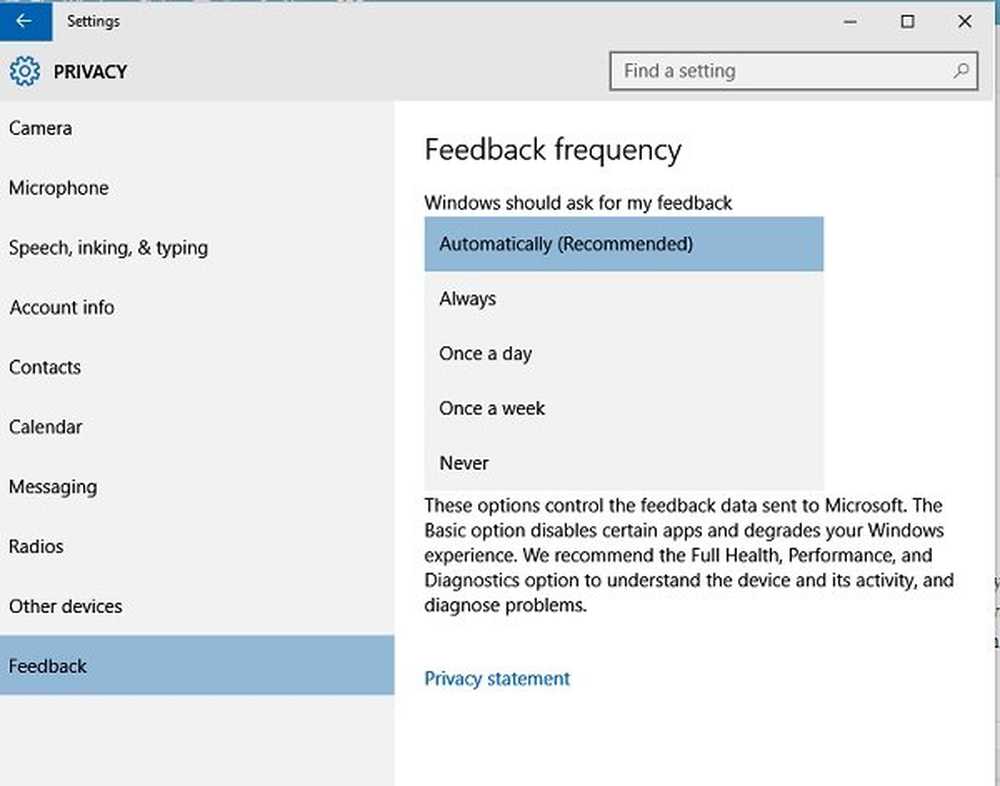Ändern Sie auf einfache Weise die Windows 10-Energiepläne für Ihren Laptop
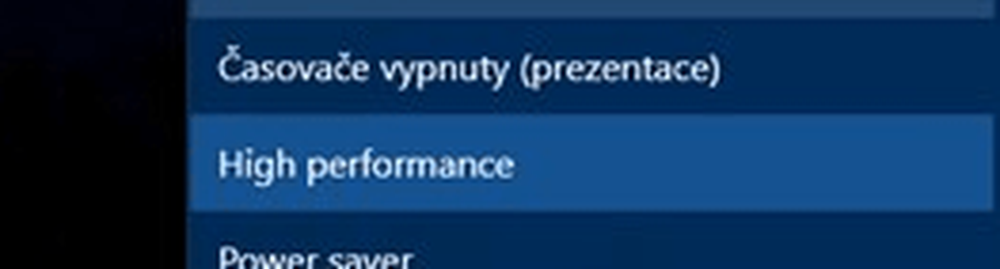
Die Energieeinstellungen befinden sich tief im Betriebssystem. Sie können sie entweder über die Systemsteuerung oder über die neue Einstellungs-App in Windows 10 aufrufen. Je nach ausgewähltem Energieprofil werden verschiedene Aspekte Ihres Systems wie z. B. die Bildschirmhelligkeit oder im Hintergrund ausgeführte Apps und Prozesse angepasst.
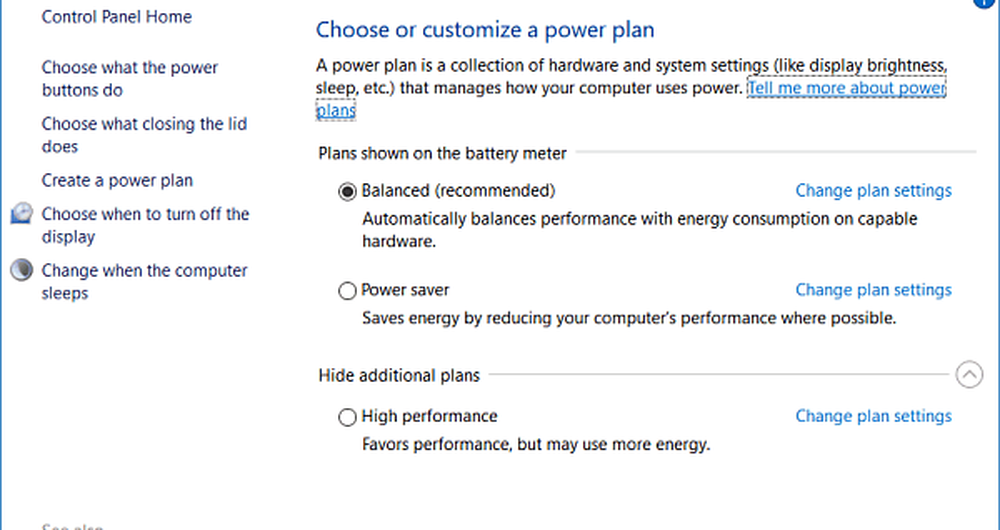
Windows 10 Creators Update erleichtert das Aufrufen der Energieeinstellungen. Sie können beispielsweise mit der rechten Maustaste auf das Akkusymbol in der Taskleiste klicken, um direkte Verknüpfungen zu den Energieoptionen zu erhalten. Oder klicken Sie mit der linken Maustaste, um Optionen zum Aktivieren von anzuzeigen Batteriesparer Option (auf die auch über das Action Center zugegriffen werden kann) oder einen Link zu Power & Sleep-Einstellungen.

Es gibt jedoch eine einfachere Möglichkeit, Energieoptionen in Windows 10 mit der kostenlosen App namens PowerPlanSwitcher zu verwalten. Diese kostenlose App spart Zeit, wenn Sie unterwegs mit Ihrem Surface oder einem anderen tragbaren Windows 10-Gerät arbeiten. Sie fügt der Taskleiste ein Symbol hinzu, um problemlos zwischen den Energieplänen Ihres Windows 10-Laptops zu wechseln, ohne sich in die Einstellungen einarbeiten zu müssen.

Hier ist ein Blick auf die App-Beschreibung:
- Flyout im Windows 10-Stil, das das schnelle Ändern von Energieplänen ermöglicht
- Möglichkeit, Flyout nur auf Windows-Standard-Energieplanschemas zu beschränken
- Automatische Schemaumschaltung, wenn das Netzteil angeschlossen (getrennt) wird (standardmäßig deaktiviert)
- Starten Sie beim Windows-Start
- Flyout-Abkürzung (Umschalt + Win + S)
- Navigieren Sie im Flyout mit der Tastatur
- Ändern Sie alle Einstellungen, indem Sie mit der rechten Maustaste auf das Taskleistensymbol klicken.
Ich habe es die letzte Woche benutzt und war damit zufrieden. Sein Symbol fügt sich gut in Windows 10 ein und macht genau das, worauf es ausgelegt ist - das Wechseln zwischen Energiesparplänen ist einfach.
Probieren Sie es aus und lassen Sie uns wissen, was Sie darüber in den Kommentaren denken.